Rainlendar超Cute又實用的桌面日曆軟體
- 2007-11-15
- 89827
- 0
有時候事情老是忘記,朋友生日?女朋友認識紀念日?結婚紀念日?或是其他要匯錢的日子等,這時候只要利用這套桌面日曆,就可以讓你每天瞭解你今天要做什麼,和這時後有沒有約會,並且這軟體超可愛,你一定要試試看。
老話一句有中文化大家就來抓吧
- 更新連結版本為2.4
- 新增衍生應用請參考【】
◆來安裝程式吧雙點兩下Rainlendar-Lite-2.2.exe來安裝
◆安裝過程一樣的無聊一直按就對了
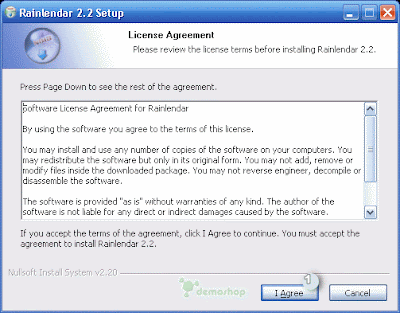
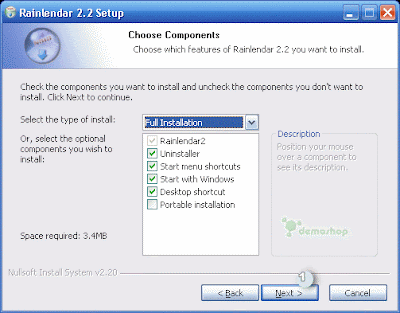
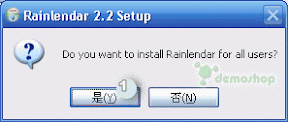
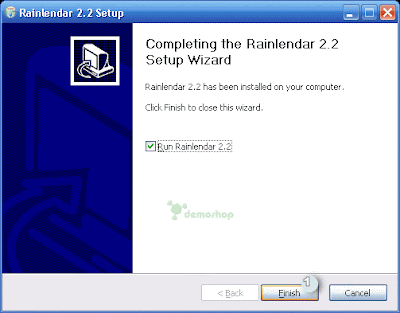
如果你在使用過程中跳出了找不到MSVCP71.dll或MSVCR71.dll的狀況,請下載下方檔案放置到C:\WINDOWS\system32\就可以了
【MSVCP71.dll】
http://www.dll-files.com/dllindex/dll-files.shtml?msvcp71
【MSVCR71.dll】
http://www.dll-files.com/dllindex/dll-files.shtml?msvcr71
◆裝好以後你的桌面會出現下面這個日曆(預設的就已經很好看了)
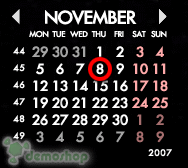
◆再來想必你一定有抓中文化,中文化的方式很特別把語言檔拖曳到日曆上就好了
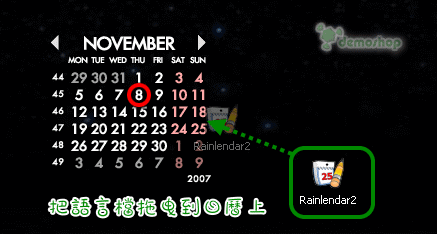
◆然後我們在日曆上按滑鼠右鍵選擇Options...進入設定介面
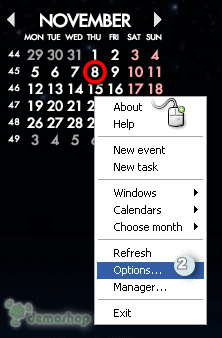
◆在Language的右邊改選成Chinese後按下確定就完成中文化了
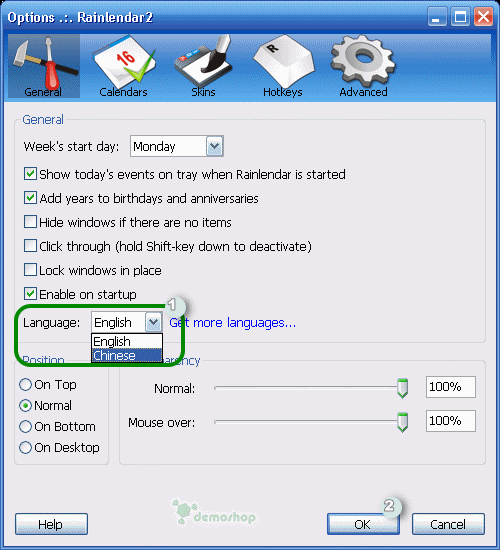
◆然後再一次的再日曆上按滑鼠右鍵,選擇選項
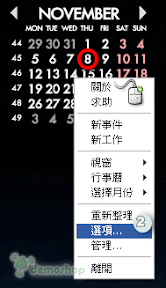
◆再次進入設定介面
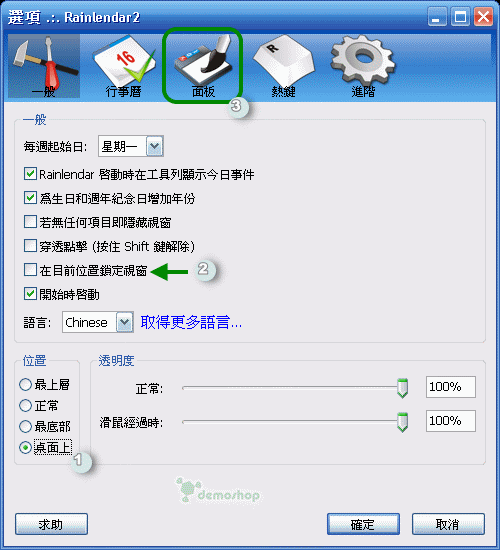
■位置建議設定為桌面上
■鎖定視窗請在拉好日曆的位置以後再打勾
■再來我們要點選面板
◆選取進階模式
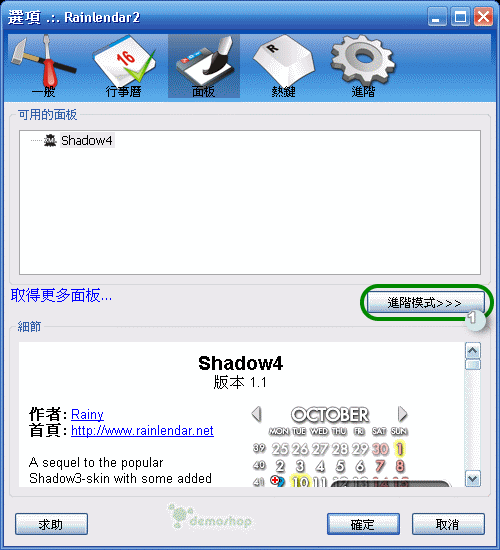
◆因為我們還沒去抓面板,所以只有一個可以選點一下左邊的+吧
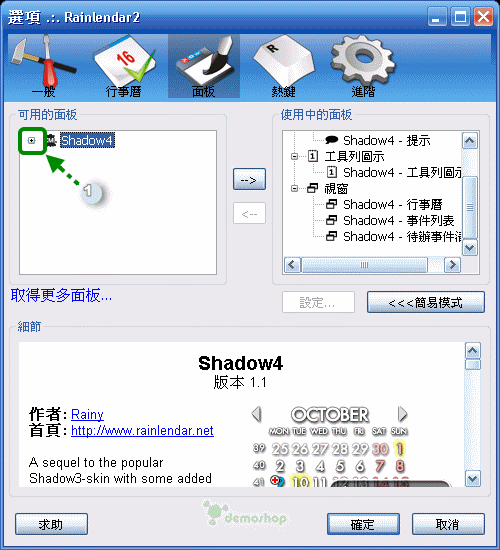
◆然後選取你想要新增的功能依照下方圖說新增
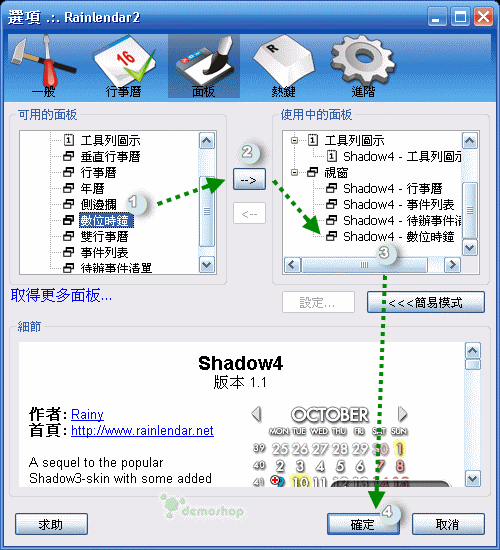
◆然後你就會看到日曆上多了一個時間了(本範例選擇的是數位時鐘)
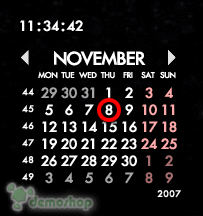
◆接者我們來介紹如果你同時想秀兩個使用者的日曆該怎麼辦呢?
一樣進到設定介面,這次我們選擇行事曆然後按下新增
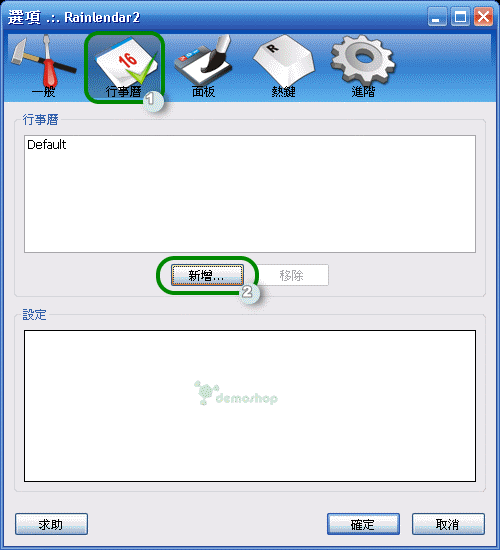
◆請依照圖說操作
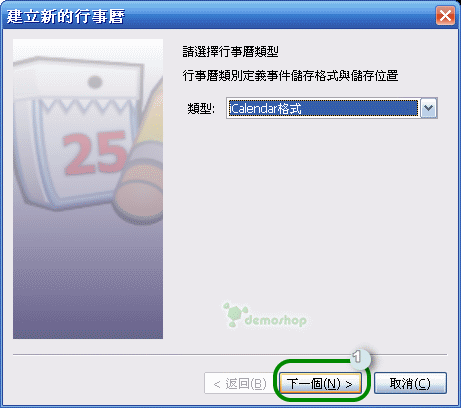
◆選擇瀏覽以後選擇您的日曆檔
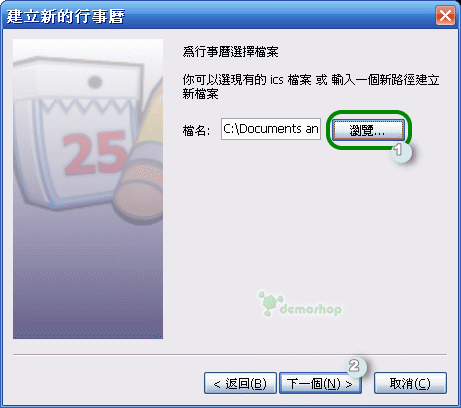
◆幫它取個名稱吧
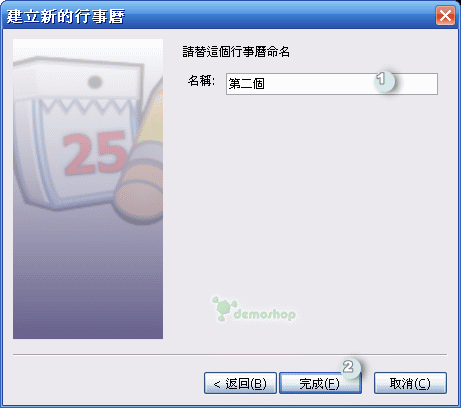
◆記得要把監視變動開啟
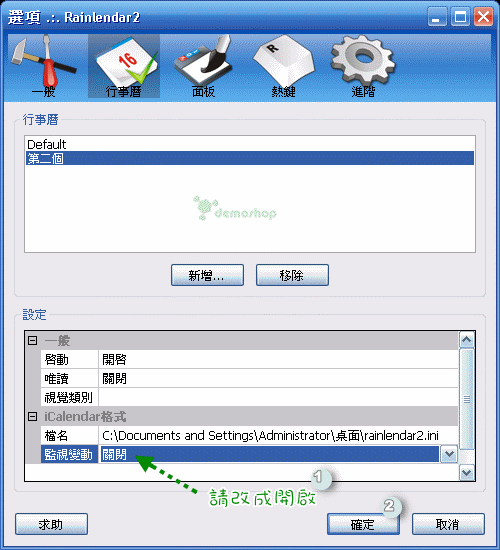
◆完成了以後,您的日曆就可以同時顯示兩個行事曆的記事了
◆如果你要新增事件或工作就對工具列上的 按滑鼠右鍵就可以囉
按滑鼠右鍵就可以囉
♥小提醒:為甚麼需要顯示超過一個的行事曆呢?,其實最常的應用是在公司或團隊,如果兩個人同時安裝了Rainlendar那兩個使用者只需要將自己的日曆檔資料夾共享出來,那另一個人就可以利用這方式來得知您的行事曆了,比如說秘書負責輸入行事曆,利用這方法就可以顯示在經理的電腦,也可以同時顯示給所有的員工看到,實在是個貼心的功能,有需要的倒是可以多多利用。
預設的日曆檔位置C:\Documents and Settings\你的帳號\.rainlendar2
■更多面板請在此下載www.rainlendar.net/cms/index.php
■這面板超推薦,相當漂亮唷customize.org/rainlendar/skins/51788
?小鋪廢言:這套桌面日曆非常的實用並且又是免費的,如果有考慮日曆軟體的人確實不可以錯過,至於其他的功能還有不過小鋪無法一一介紹,使用者自行發覺吧^^








留言討論
目前還沒有留言,歡迎留下您的意見。
發表留言